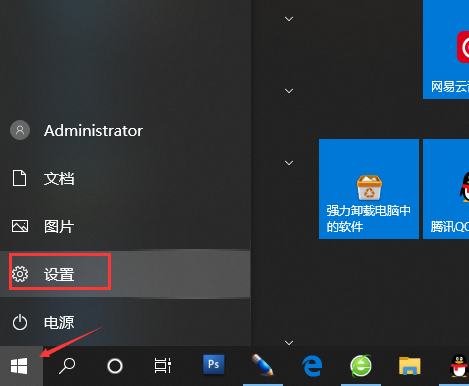
现在大多数的笔记本电脑上都安装有蓝牙驱动的设备了,这个设备让我们进行资料互传时变得较方便了,那么在笔记本电脑上没有看到蓝牙的设备时,需要怎么打开呢?下面小编整理了笔记本蓝牙打开的操作。
1,笔记本电脑一般拥有蓝牙的功能,在设置中找到蓝牙的设备。
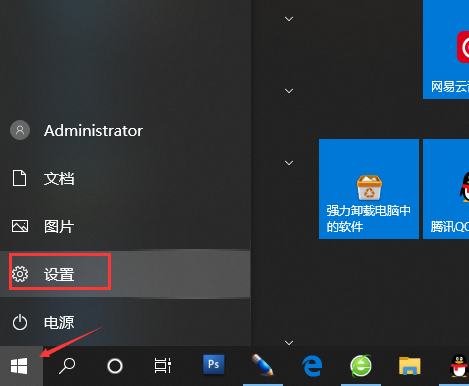
2,找到设备中蓝牙的字眼,并点击打开。
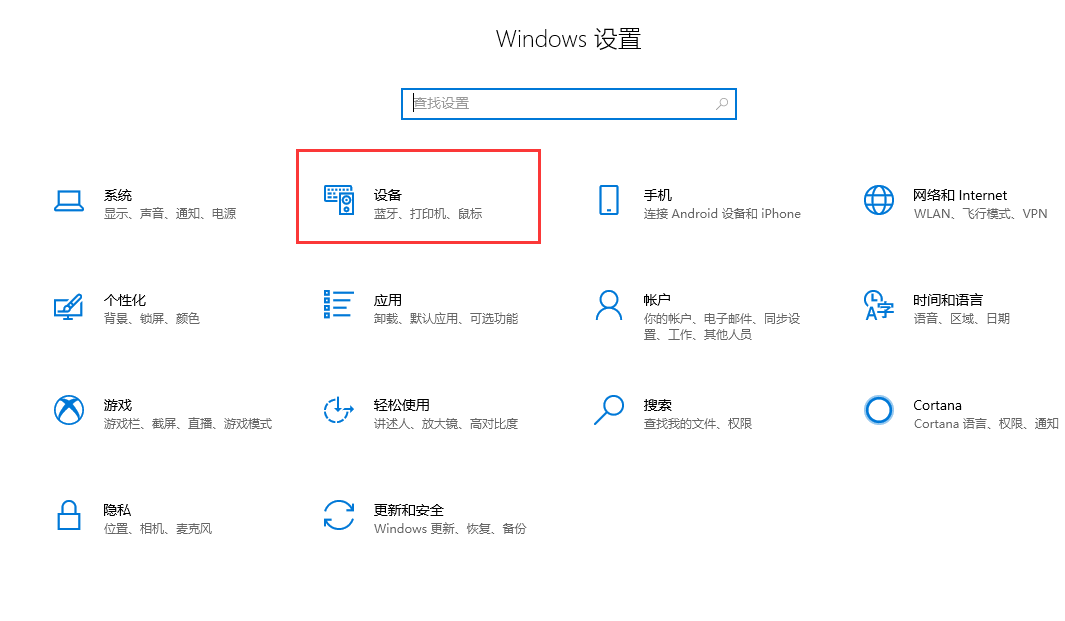
3,就可看到蓝牙了,将蓝牙的开关向右滑动设置好。
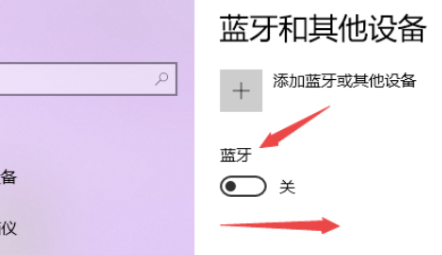
4,滑动好后,这样就打开电脑的蓝牙了。
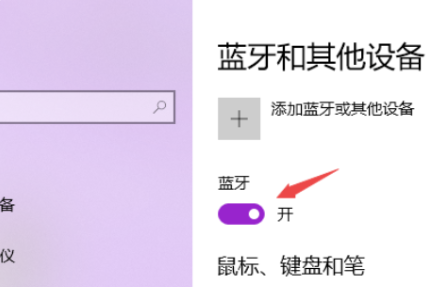
5,回到笔记本桌面,可看到在电脑任务栏中有一个蓝牙的图标,这说明打开了。
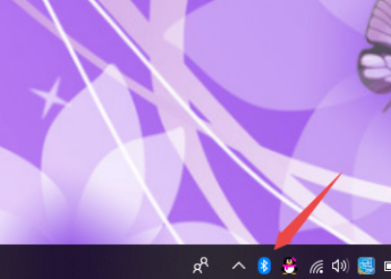
6,没有找到蓝牙设备的,可能需要下载个蓝牙驱动。下载个驱动精灵的辅助软件,检测一下会有提示要安装的驱动了。

总结:首先必须确认笔记本拥有蓝牙功能,对于笔记本没有蓝牙功能的可以购买一个蓝牙蓝牙适配器,像用U盘一样,插入电脑USB接口,在我的电脑中或控制面板中可找到并开启。有需要的新手网友们可以收藏下来,以便后期查阅哦!认识更多的电脑小知识,也可以关注装机吧系统官网呢!






 粤公网安备 44130202001059号
粤公网安备 44130202001059号